Poznámka
Na prístup k tejto stránke sa vyžaduje oprávnenie. Môžete sa skúsiť prihlásiť alebo zmeniť adresáre.
Na prístup k tejto stránke sa vyžaduje oprávnenie. Môžete skúsiť zmeniť adresáre.
Copilot v postupoch v cloude vám umožňuje vytvoriť automatizáciu, ktorá vám pomôže zefektívniť váš pracovný postup prostredníctvom rýchlych a jednoduchých výrazov v prirodzenom jazyku. Plynulý proces môžete vytvoriť tak, že v niekoľkých krokoch konverzácie opíšete, čo potrebujete.
Druhý pilot cloudových tokov môže vykonávať nasledujúce akcie:
- Pochopte svoj zámer a vytvorte postup na základe výzvy scenára, ktorú poskytnete.
- Automaticky nastaví pripojenia za vás, aby ste čo najskôr dosiahli funkčnú automatizáciu.
- Na základe výzvy použite v postupe potrebné parametre.
- Reagujte na vaše žiadosti o vykonanie zmien vo vašom postupe, ako sú napríklad akcie aktualizácie a akcie nahradenia.
- Odpovedzte na otázky týkajúce sa vášho toku a produktu. Napríklad môžete položiť Copilotu otázky o vašom postupe, ako napríklad: Čo robí môj postup? a získajte súhrn toho, čo postup robí. Môžete tiež klásť otázky týkajúce sa produktu Copilot, ako napríklad: Ako získam prístup k podradeným postupom? a Ako získam prístup k licenciám?.
- Pri úprave podrobností postupu navrhnite popis postupu.
Dôležité
- Copilot je nová technológia, ktorá sa stále vyvíja. Je optimalizovaný pre použitie s anglickým jazykom a má obmedzenú podporu pre iné jazyky. Preto sa niektoré jeho časti môžu zobraziť v angličtine a nie vo vašom preferovanom jazyku.
- Túto funkciu poskytuje služba Azure . OpenAI
- Viac informácií: Často kladené otázky o zodpovednej umelej inteligencii pre Power Automate, Často kladené otázky o zodpovednej umelej inteligencii pre Copilot v cloudových tokoch, Často kladené otázky o bezpečnosti údajov a ochrane súkromia Copilot v Microsoft Power Platform
Dostupnosť podľa regiónu
Na používanie služby Copilot v cloudových postupoch potrebujete prostredie v nasledujúcich regiónoch. Power Platform Power Automate
| Oblasť | Dostupnosť kopilota |
|---|---|
| Oblasť ukážky | Copilot je štandardne povolený začiatkom októbra 2023, pokiaľ ho správca nevypne. ... |
| Regióny s grafickými procesormi Copilot (Spojené štáty, Austrália, Spojené kráľovstvo, India) | Funkcia Copilot je predvolene povolená, pokiaľ ju správca nevypne. ... |
| Európa a všetky ostatné regióny vrátane Francúzska a Kanady | Služba Copilot je v regióne Európa (s použitím grafických procesorov Švédska a Švajčiarska) predvolene povolená, pokiaľ správcovia manuálne nezrušia nastavenia zdieľania údajov medzi geografickými oblasťami v centre spravovania Power Platform . Viac informácií: Zapnite kopilotov a generatívne funkcie umelej inteligencie |
| Používatelia osobného servisného účtu Microsoft (MSA) | Používatelia MSA nemajú prístup k funkciám Copilota. Musíte použiť ID organizácie a nachádzať sa v cloudovej oblasti, ktorá nie je suverénna. |
| Suverénne cloudy pre vládu USA (GCC) | Funkcia Copilot je predvolene povolená, pokiaľ ju správca nevypne. ... |
Poznámka
Ak sa vaše prostredie nachádza v regióne uvedenom vyššie a stále nevidíte funkciu Copilot v cloudových tokoch, kontaktujte svojho správcu. Správca môže funkciu Copilot vypnúť alebo zapnúť v centre spravovania. Power Platform V niektorých geografických oblastiach mimo Spojených štátov, Austrálie a Spojeného kráľovstva musí správca zapnúť hovory medzi geografickými oblasťami, aby mohol povoliť službu Copilot.
Viac informácií: Dostupnosť podľa regiónu
Vytvorenie toku pomocou návrhára cloudových tokov s Copilotom
Ak chcete vytvoriť tok pomocou návrhára cloudových tokov s Copilotom, postupujte podľa týchto krokov.
Prihláste sa do Power Automate.
V navigačnej ponuke vľavo vyberte položku Domov a začnite opisovať svoju situáciu.
Funkcia Conversation first (ukážka) poskytuje nový spôsob interakcie s aplikáciou Copilot v aplikácii Power Automate. Na túto skúsenosť sa dostanete z domovskej stránky výberom možnosti Porozprávať sa s Copilotom o mojom nápade alebo ktorejkoľvek z preddefinovaných položiek nad vstupným poľom.
Prípadne môžete pokračovať v interakcii s Copilotom zadaním toho, čo má váš postup vykonať. Môžete si tiež vybrať jeden z navrhovaných popisov postupov vygenerovaných umelou inteligenciou na základe vášho manuálneho zadania výzvy.
Ak sa chcete dozvedieť, ako napísať dobrú výzvu, prejdite na časť Ako napísať dobrú výzvu v tomto článku.
Keď ste pripravení pokračovať, vyberte možnosť Generovať.
Ak manuálne zadáte výzvu a je nejasná, Copilot vám pomôže s jej dokončením. Túto fázu procesu budovania toku môžete využiť na kladenie otázok alebo na ďalší opis toho, čo by ste chceli s automatizáciou dosiahnuť.
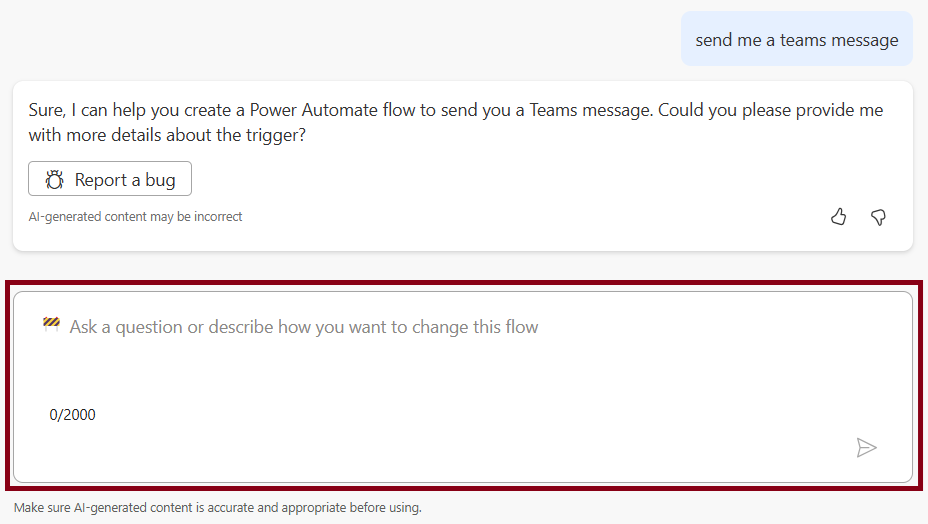
Copilot začne zobrazovať štruktúru toku, ktorú generuje na základe vašich pokynov. Vyberte možnosť Ďalej pre pokračovanie a overenie, či sú všetky pripojenia, ktoré sú súčasťou postupu, správne nakonfigurované.
Na dokončenie postupu nakonfigurujte požadované nastavenia.
Vyberte možnosť Vytvoriť postup.
Návrhár cloudových postupov v aplikácii Copilot sa otvorí s vaším postupom.
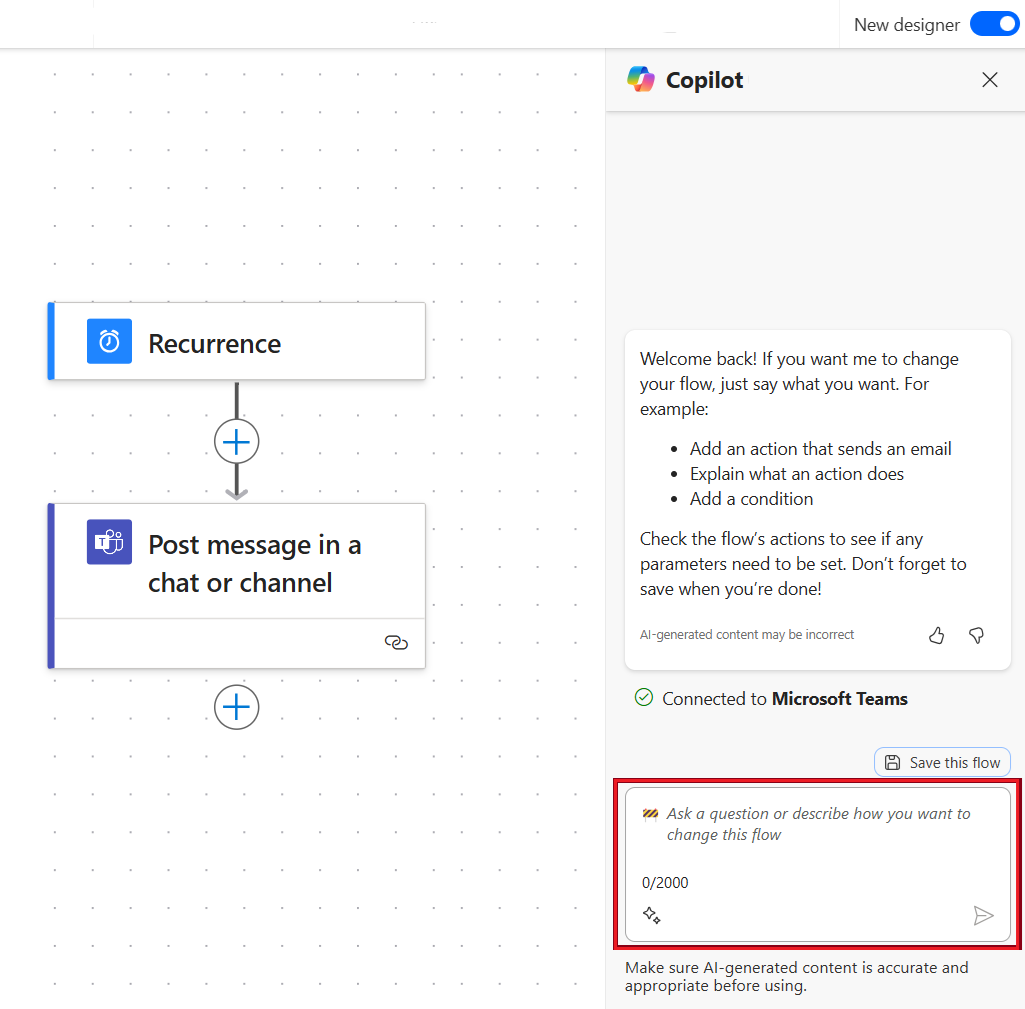
Na paneli vpravo postupujte podľa návrhov aplikácie Copilot a dokončite nastavenie postupu, položte otázky alebo vykonajte úpravy postupu pomocou funkcie Upraviť pomocou aplikácie Copilot.
Keď je postup dokončený, vyberte možnosť Uložiť tento postup .
Po uložení postupu vám odporúčame ho otestovať. Urobíte to výberom možnosti Test v pravom hornom rohu.
Riešenie problémov v Copilote
Nová funkcia riešenia problémov v aplikácii Copilot vám môže pomôcť pri identifikácii a riešení chýb, ktoré sa môžu vyskytnúť počas testovania cloudových postupov alebo pri kontrole histórie spustenia postupov. Túto funkciu Copilot môžete použiť, keď je povolené nové dizajnérske rozhranie.
Viac informácií nájdete v časti Riešenie problémov v aplikácii Copilot .
Ako napísať dobrý výzvu
Písanie dobrých výziev zahŕňa viac než len konkrétnu požiadavku alebo uvedenie toho, ako chcete, aby sa zobrazovali vaše výsledky. Copilot vám umožňuje vyskúšať rôzne variácie výziev, aby ste mohli vyhodnotiť, čo funguje najlepšie. Ak počiatočné výsledky nie sú také, aké hľadáte, skúste upraviť výzvu a spustiť ju znova.
- Pre lepšie a presnejšie výsledky poskytnite výzvy vo formáte Y. Keď sa stane X, urobte to vo formáte Y.
- Buďte čo najkonkrétnejší. Namiesto všeobecného výzvy typu „Chcem spracovať e-mail“ vyskúšajte túto výzvu: „Keď príde e-mail, chcem uverejniť predmet e-mailu v kanáli „Contoso“ Teams General“ „a12>
- Ak je to možné, uveďte konektor vo výzve. Napríklad, zahrňte Outlook, Teams, Forms alebo iné.
- Skúste upraviť výzvu pre ďalšie doladenie.
Všeobecnejšie informácie o písaní výziev pomocou generatívnej umelej inteligencie nájdete v článku Umenie výzvy: Ako čo najlepšie využiť generatívnu umelú inteligenciu.
Príklady interakcií s Copilotom
Táto časť popisuje niekoľko príkladov scenárov, ako môžete interagovať so službou Copilot.
| Z domovskej stránky alebo popíšte to a navrhnite to | Vnútorné plátno |
|---|---|
| Keď príde e-mail od contoso@gmail.com, uverejni ho v Teams. | |
| Keď sa v SharePoint vytvorí položka, pošlite mi mobilné upozornenie. |
Prepitné
Ďalšie príklady, ktoré si môžete vyskúšať, nájdete v knižnici výziev v Galérii vzorových riešení.
Úprava postupu použitím návrhára s funkciami Copilot
Okrem použitia Copilota na vytvorenie počiatočného postupu môžete tiež zmeniť alebo dokončiť existujúce postupy.
Prihláste sa do Power Automate.
Na ľavej navigačnej table vyberte položku Moje postupy.
Nájdite svoj tok, vyberte zvislé elipsy (⋮) a potom vyberte Upraviť.
Prípadne môžete získať prístup k návrhárovi cloudových postupov s funkciami Copilot zo stránky s podrobnosťami postupu vášho existujúceho postupu výberom názvu postupu z ponuky Moje postupy Upraviť . >
Váš postup sa otvorí s panelom Copilot na boku. Teraz môžete upravovať svoj postup pomocou návrhára postupov v cloude s funkciami Copilota. Skúste zadať nasledujúce pokyny:
- Akcia odstránenia X
- Chcem na konci postupu odoslať e-mail s predmetom rovným názvu súboru. SharePoint
- Namiesto e-mailu chcem uverejniť správu na kanáli Teams.
- Skontrolujte, či má každá z vrátených položiek názov s textom „USB“, a ak áno, odošlite e-mail. SharePoint
Najčastejšie otázky
V tejto sekcii nájdete odpovede na často kladené otázky.
Prečo v mojom skúsenom prostredí nevidím návrhára cloudových tokov s Copilotom? Power Automate
- Skontrolujte, či sa prostredie, ktoré používate, nachádza v dostupnej oblasti Copilot v tabuľke v časti Dostupnosť podľa regiónu v tomto článku. Váš administrátor vám môže pomôcť s kontrolou a overením regiónu. Microsoft Power Platform
- Opýtajte sa svojho správcu, či požiadal podporu spoločnosti Microsoft o vypnutie aplikácie Copilot a či má daný región predvolene povoliť aplikáciu Copilot.
- Opýtajte sa svojho administrátora, či povolil funkciu Copilot prepnutím možnosti Povoliť presun údajov pre generatívne funkcie umelej inteligencie v centre administrácie. Power Platform Viac informácií nájdete v časti Povolenie kopilotov a generatívnych funkcií umelej inteligencie.
Ako povolím Copilota?
Ak sa nenachádzate v regióne uvedenom v tabuľke v sekcii Dostupnosť podľa regiónu , kde je Copilot predvolene povolený, váš správca môže Copilot pre prostredie povoliť z centra spravovania súhlasom s presunom údajov. Power Platform Viac informácií nájdete v časti Povolenie kopilotov a generatívnych funkcií umelej inteligencie.
Ako vypnem Copilot v návrhárovi cloudových tokov?
Pozrite si tabuľku v časti Dostupnosť podľa regiónu v tomto článku. Ak sa nenachádzate v regióne s grafickými procesormi (infraštruktúra na podporu Copilota), môžete nastavenia zdieľania údajov medzi geografickými oblasťami vypnúť v centre spravovania Power Platform . Ak sa však nachádzate v regióne s natívnymi grafickými procesormi a predvolene zapnutou funkciou Copilot, môžete ju pre svojho nájomníka vypnúť kontaktovaním podpory spoločnosti Microsoft. Na úrovni nájomníka môžete jednoducho zakázať a znova povoliť pomocou skriptu PowerShell.
V čom sa líši Copilot v cloudových tokoch od modelu generovania textu v AI Builder?
Copilot v cloudových postupoch je navrhnutý tak, aby vám pomohol vytvárať a upravovať postupy jednoduchým popisom v bežnom jazyku a poskytoval vám užitočné rady. Power Automate
Model generovania textu vám umožňuje používať model GPT priamo vo vašich postupoch a vstavaných aplikáciách pre rôzne scenáre, ako je sumarizácia textu, koncepty odpovedí, klasifikácia textu a ďalšie. AI Builder Power Automate Power Apps
Viac informácií nájdete v časti Prehľad modelu generovania textu (ukážka) .
Aké sú obmedzenia návrhára cloudových tokov s využitím funkcie Copilot?
V návrhárovi cloudových tokov nie je možné upravovať toky pomocou rozhrania Copilot, ak má váš tok niektorú z nasledujúcich funkcií tokov:
Tok rozhrania API, ktorý nie je otvorený (starší formát pripojenia).
Prepitné
Ak sa v akcii nachádza kód Peek a ak sa v poli Kind namiesto hodnoty APIConnection vidí hodnota OpenAPIConnection , nejde o tok rozhrania Open API.
Tok s komentárom.
Postup obsahuje nepodporovaný hybridný spúšťač. Hybridné spúšťače nevyžadujú pripojenia a spúšťajú sa manuálne zvonku Power Automate. Hybridné spúšťače, ktoré nie sú podporované, sú:
- Keď sa tok spustí z toku obchodného procesu (Dataverse).
- Pre vybranú správu (v2 Teams). Plánujeme spustiť celosvetovo do konca júla.
- Tímy pri písaní správy (Teams). Plánujeme spustiť celosvetovo do konca júla.
- Microsoft 365 Konektor pre dodržiavanie predpisov.
Tok obsahuje spúšťač V1. Power Apps
Postup obsahuje Vykonajte požiadavku na sadu zmien (Dataverse).
Tok obsahuje komponent. Power Pages
Tok riešenia používajúci pripojenia namiesto referencie pripojenia nie je podporovaný. Odporúčame vám namiesto toho použiť referenciu pripojenia .
- Návrhy automatického dopĺňania e-mailov v časti Odoslať e-mail/uverejniť správu v akciách Teams.
- HTML editor v akcii Odoslať e-mail.
- Kopírovanie/Vkladanie s podporou konštruktov Scope, Condition a Do until.
- Možnosť nastaviť manuálne spúšťacie polia ako voliteľné.
Návrhár cloudových tokov nemôžete používať s Copilotom, ak používate osobný účet Microsoft. Napríklad nemôžete použiť someone@live.com. Použite namiesto toho pracovný alebo školský účet, napríklad someone@contoso.com .
Cloudové toky Copilot podporujú pre modely iba anglický jazyk.
V návrhárovi cloudových tokov s možnosťami Copilota chýbajú niektoré funkcie. Čo mám urobiť?
Keďže pokračujeme v inováciách, predstavujeme popri našom klasickom dizajnérovi aj nového. Zatiaľ čo klasický dizajnér zostáva cenný, nový dizajnér je naším budúcim smerom. Hoci klasický návrhár nie je podporovaný donekonečna, nový návrhár sa postupne stáva primárnym rozhraním.
Ak chcete mať prístup k funkciám, ktoré ešte nie sú dostupné v novom návrhárovi, alebo ak narazíte na akékoľvek obmedzenia či známe problémy, môžete sa dočasne vrátiť ku klasickému návrhárovi. Ak to chcete urobiť, vypnite Nový dizajnér prepínať v ponuke v návrhárovi cloudových tokov.
Prečo sa mi pri prihlasovaní zobrazuje chyba „O.split(...).at nie je funkcia“?
Power Automate Designer nepodporuje prehliadače staršie ako dva (2) roky. Ak nemáte aktuálnu verziu prehliadača, môžete v dizajnéri vidieť predtým spomínané alebo podobné chyby. Vo všeobecnosti je dobré aktualizovať si prehliadač na najnovšiu verziu, aby ste sa vyhli takýmto problémom.
Prečo sa mi pri importovaní toku do nového nájomníka zobrazuje táto chyba „Zadaný názov toku obsahuje neplatné znaky“?
Ide o dočasnú medzeru, ktorú môžete obísť pridaním parametra dopytu v3=false do vašej URL adresy.
Prečo nevidím dynamický obsah zo spúšťačov, ako napríklad „Keď je odoslaná odpoveď“, alebo prečo postup automaticky vytvára nepotrebnú slučku?
Môže to byť spôsobené dočasným problémom, kedy je nastavenie spúšťača Rozdelenie zapnuté vypnuté. Ak toto nastavenie povolíte, problém by mal zmiznúť.
- Na table konfigurácie akcie vyberte kartu Nastavenia.
- Pod nadpisom Rozdeliť na prepnite prepínač do polohy Zapnuté.
Aké licencie potrebujem na prístup k Copilotu v cloudových tokoch? Power Automate
Na prístup a používanie aplikácie Copilot potrebujete samostatnú licenciu, licenciu s počiatočným nasadením alebo licenciu/Dynamics. Power Automate Microsoft 365 PowerApps Používatelia MSA (@microsoft.com) bez ID organizácie nemôžu túto funkcionalitu využívať.
Súvisiace informácie
- Zodpovedná umelá inteligencia – najčastejšie otázky týkajúce sa Power Automate
- Často kladené otázky o Copilote v cloudových tokoch
- Často kladené otázky týkajúce sa zabezpečenia údajov a ochrany osobných údajov Copilota v Microsoft Power Platform
- Dostupnosť jazykov pre Power Platform
- Geografická dostupnosť pre Power Platform
- Školenie: Používanie Copilota v module Power Automate